avs video editor怎么编辑字幕?avs video editor编辑字幕的方法
时间:2022-10-26 21:09
AVS Video Editor是一款功能功能齐全的视频编辑软件,avs video editor怎么编辑字幕呢,话说不少用户都在咨询这个问题呢?下面就来小编这里看下avs video editor编辑字幕的方法吧,需要的朋友可以参考下哦。
avs video editor怎么编辑字幕?avs video editor编辑字幕的方法

1、打开AVS Video Editor软件
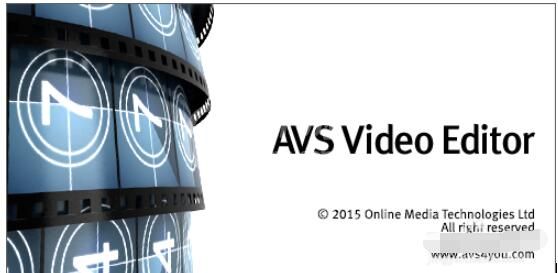
2、弹出界面选择关闭就是。
3、导入视频及图片素材。avs video editor
4、弹出界面选择是,也可以选择否,如果选择否就要自己选择一张大小尺寸作为视频尺寸。
点击文字,然后选择自己喜欢的文字样式拖到轨道上并单击右键选择编辑文字。(会延迟一点才会弹出编辑框)。
5、在弹出界面点击左上角的添加文字。点击后若要输入文字需双击文本框或者单击右键。
6、输入文字后,绿色的点可以调整位置,右边的文字可以调整文字色彩及大小=
7、文字输入处理好后点击确定,此刻将时间轴拖到文字轨道即可看到视频上
显示出自己刚才输入的文字。
以上这里为各位分享了avs video editor编辑字幕的方法。有需要的朋友赶快来看看本篇文章吧!



























